- Autore Jason Gerald [email protected].
- Public 2023-12-16 11:19.
- Ultima modifica 2025-01-23 12:21.
Quando disattivi l'iPhone, impedisci all'altra persona di ascoltare il suono proveniente dal tuo telefono. Questa funzione è utile quando ti trovi in un'area rumorosa in cui non puoi sentirti o quando sei sicuro che non parlerai per molto tempo. Il processo di silenziamento di altri suoni su iPhone varia a seconda del suono.
Fare un passo
Metodo 1 di 2: Disattiva iPhone
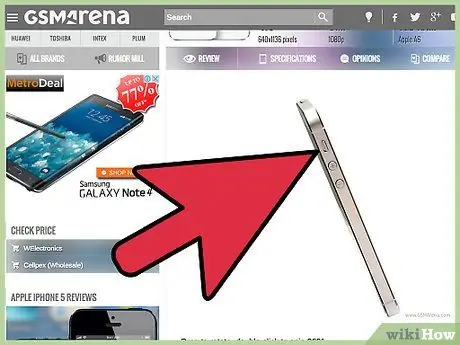
Passaggio 1. Utilizzare il pulsante per disattivare rapidamente la suoneria
Se hai bisogno di disattivare immediatamente la suoneria, fai scorrere l'interruttore sopra i pulsanti del volume sul lato sinistro del telefono. Se il pulsante corrispondente è rosso, significa che l'audio è stato disattivato.
Tieni presente che questo metodo disattiva solo suonerie e notifiche. Questo metodo non silenzia altri suoni prodotti dall'iPhone, come musica o sveglie
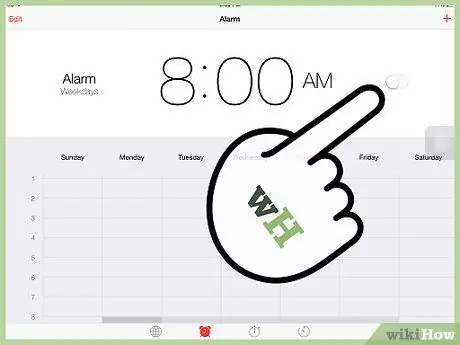
Passaggio 2. Silenziare l'allarme spegnendolo
L'impostazione dell'iPhone in modalità silenziosa utilizzando i pulsanti non influirà sul suono dell'allarme impostato. Il volume della sveglia è collegato al volume della suoneria. Quindi, il suono dell'allarme può essere ridotto con i pulsanti del volume, ma non può essere silenziato.
Puoi disattivare una sveglia aprendo l'app Orologio, selezionando l'etichetta Allarmi e disattivando la sveglia
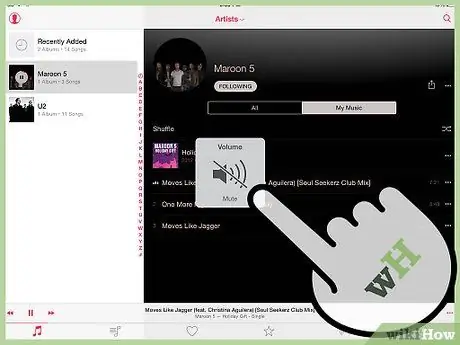
Passaggio 3. Disattiva la musica abbassandola durante la riproduzione
La musica non sarà influenzata dal pulsante di disattivazione dell'audio, quindi è necessario abbassarla utilizzando i pulsanti del volume o il dispositivo di scorrimento del volume nell'app per la musica. Abbassa completamente la musica finché non diventa silenziosa.
Durante la riproduzione della musica, il pulsante Volume influirà sul volume della musica e non sul volume della suoneria
Metodo 2 di 2: silenziarsi durante una chiamata
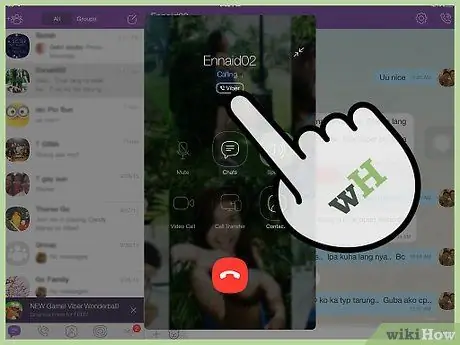
Passaggio 1. Effettuare o ricevere chiamate come di consueto
Puoi disattivare l'audio di tutte le telefonate utilizzando il tuo iPhone.
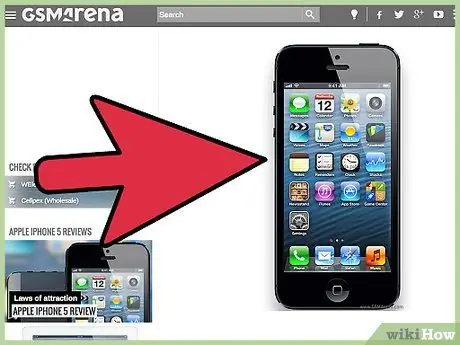
Passaggio 2. Tieni l'iPhone lontano dalla testa
In questo modo lo schermo del telefono sarà attivo perché iPhone non rileverà più il telefono tenuto vicino all'orecchio per evitare di premere i pulsanti.
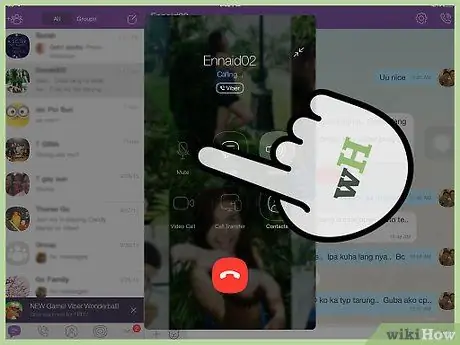
Passaggio 3. Toccare il pulsante "Disattiva audio" per disattivare l'audio della chiamata
Il pulsante "Muto" sembra un microfono tagliato. Silenziare una chiamata disattiverà il microfono dell'iPhone. Puoi ancora sentire la persona con cui stai parlando, ma lui non può sentire te.
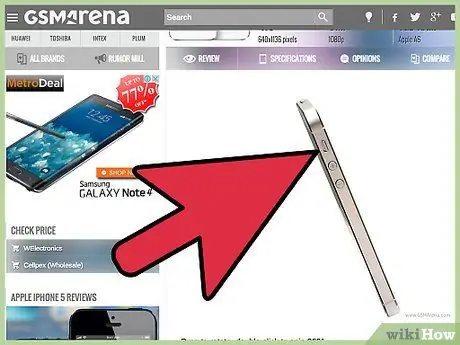
Passaggio 4. Tenere premuto il pulsante "Muto" per mettere in attesa la chiamata
Ciò metterà la chiamata in attesa in modo da poter sfogliare il telefono o effettuare un'altra chiamata.
Non tutte le reti mobili supportano la chiamata in attesa
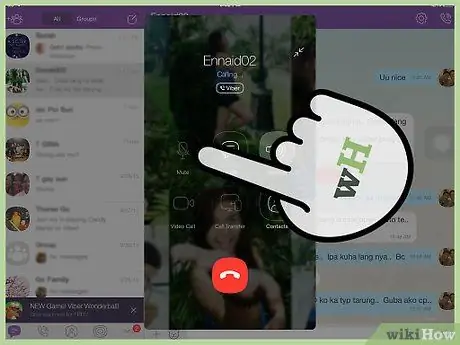
Passaggio 5. Toccare di nuovo il pulsante "Disattiva audio" per disattivare l'audio della chiamata o metterla in attesa
Se non viene messo a tacere, l'altra persona potrà sentirti di nuovo.






